Как импортировать музыку из Spotify в Windows Media Player
Если вы хотите научиться импортировать музыку из Spotify в проигрыватель Windows Media и загружать аудиокниги в проигрыватель Windows Media, вы определенно на нужной странице. Это общеизвестный факт, что Spotify в настоящее время, вероятно, является одним из наиболее широко используемых приложений для потоковой передачи музыки во всем мире.
С помощью этого приложения вы можете слушать все свои любимые песни и исполнителей. Но помимо того, что это одно из лучших музыкальных приложений, Spotify также позволяет своим пользователям слушать звуковые книги в автономном режиме пока вы их скачиваете.
Однако, если вы не являетесь пользователем Premium, прослушивание музыки, аудиокниг и подкастов будет содержать много прерываний, и их также нельзя будет загрузить. Вот почему только те, кто подписался на свои планы Premium, могут использовать их функции без каких-либо перерывов. Если вы являетесь поклонником Spotify но не может позволить себе ни один из своих планов, то лучший способ сделать это — научиться импортировать музыку из Spotify в проигрыватель Windows Media.
Содержание статьи Часть 1. Как загрузить Audible Books в проигрыватель Windows Media?Часть 2. Как играть в Audible на проигрывателе Windows Media без ограниченийЧасть 3. Вывод
Часть 1. Как загрузить Audible Books в проигрыватель Windows Media?
Windows Media Player это бесплатное приложение, в котором вы можете слушать любой аудиофайл, используя свой компьютер. Однако он ограничен только определенными форматами файлов, такими как AAC, FLAC, WAV, MP3 и M4A. Если вы являетесь поклонником аудиокниг и в настоящее время задаетесь вопросом, можете ли вы воспроизводить аудиокниги в проигрывателе Windows Media, ответ — да. Чтобы иметь возможность загружать свои аудиокниги в проигрыватель Windows Media, вам необходимо сначала загрузить аудиокниги с помощью их официального приложения.
Хотя аудиокниги и музыка доступны на Звуковой и Spotify и другие приложения для потоковой передачи музыки, их нельзя просто загрузить. Единственный способ загрузить аудиокниги — через Audible Download Manager или iTunes.
Если вам интересно узнать, как загрузить аудиокниги в проигрыватель Windows Media, и узнать секретный способ импорта музыки из Spotify к проигрывателю Windows Media, прочтите оставшуюся часть этой статьи и узнайте.
Как скачать Audible с помощью Audible Download Manager
- Скачайте и установите Audible Download Manager для твой компьютер
- Запуск Audible Download Manager
- Нажмите на общие настройки
- Под После загрузки импортируйте файлы в, проверить Windows Media Player
- Нажмите Сохранить настройки
- Нажмите Опции и Затем нажмите Импорт аудиозаголовков
- Наконец, нажмите на Импорт в библиотеку проигрывателя Windows Media
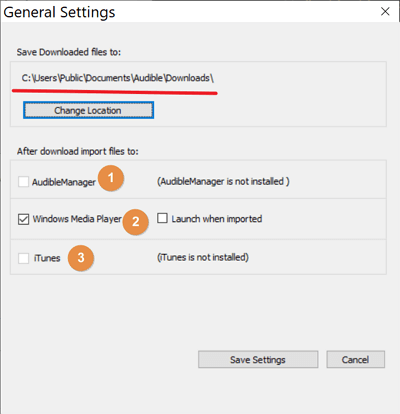
Теперь все ваши аудиокниги из Моя библиотека будет импортирован в Windows Media Player. Если вы хотите научиться импортировать музыку из Spotify в проигрыватель Windows Media и узнайте, как проигрывать аудиокниги с помощью проигрывателя Windows Media без каких-либо ограничений, не стесняйтесь читать оставшуюся часть этой статьи.
Часть 2. Как играть в Audible на проигрывателе Windows Media без ограничений
Хотите послушать Spotify музыку и аудиокниги без перерывов? Читать дальше.
Понятно, что при прослушивании музыки и аудиокниг нам не нужны перерывы и ограничения. И как лучше всего играть свою музыку и слушать без ограничений бесплатно? С помощью лучшего в мире инструмента конвертации?
Правильно, с помощью TunesFun Spotify Music Converter, вы можете легко слушать и скачивать любимую музыку и аудиокниги бесплатно и без каких-либо ограничений. Кроме того, TunesFun Spotify Music Converter также может помочь вам преобразовать эти файлы в читаемый формат это принято и может быть воспроизведено на любом устройстве или в любом приложении, таком как проигрыватель Windows Media.
Почему мы выбираем TunesFun Spotify Music Converter? Просто потому, что он прост в использовании и поможет вам слушать любимые треки. Spotify песни и аудиокниги вообще без перерывов! Чтобы узнать, как импортировать музыку из Spotify в проигрыватель Windows Media и воспроизводить аудиокниги в проигрывателе Windows Media без ограничений, выполните следующие подробные действия:
Как скачать музыку или Audible с Spotify в проигрыватель Windows Media:
- Запуск TunesFun Spotify Music Converter
- Выберите песни, которые вы хотите конвертировать
- Выберите Spotify песни и аудиокниги, которые вы хотите конвертировать
- Выберите формат файла, который вы хотите использовать. Пример: MP3
- Выберите папку, в которой вы хотите сохранить преобразованный файл
- Нажмите «Конвертировать»
Как импортировать музыку из Spotify в проигрыватель Windows Media:
- На своем компьютере откройте проигрыватель Windows Media.
- В строке меню нажмите «Упорядочить».
- Щелкните Управление библиотеками.
- Выберите Добавить
- Просмотрите свой компьютер и щелкните папку, в которой вы сохранили свои файлы.
- Нажмите «Включить папку» и нажмите «Подтвердить».
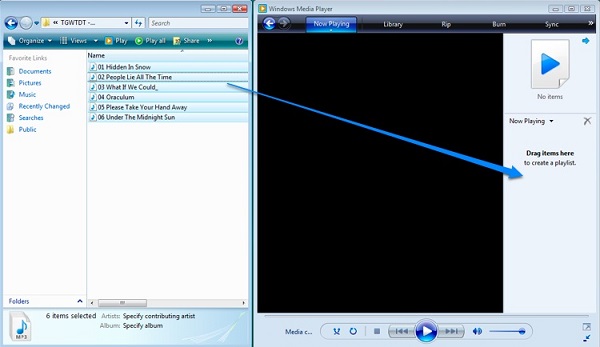
Часть 3. Вывод
Прочитав эту статью, вы, наконец, получили достаточно знаний о том, как импортировать музыку из Spotify в проигрыватель Windows Media. Кроме того, теперь вы можете слушать аудиокниги и Spotify музыку с легкостью.
И не забывайте, что с помощью TunesFun Spotify Music Converter, теперь вы можете легко загружать и слушать свои любимые песни и аудиокниги без перерыва и без каких-либо перерывов. И так, чего же ты ждешь?
Скачайте и установите TunesFun Spotify Конвертер на свой компьютер прямо сейчас и испытайте волшебство и чудеса, которые может дать вам лучший инструмент конвертации!
Оставить комментарий